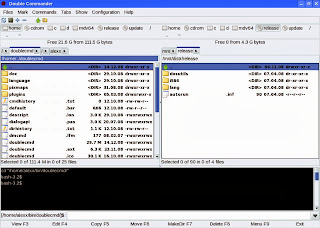PCLinuxOS - radically simple

DESPRE PCLINUXOS PCLinuxOS este o distributie bazata pe Linux, libera si usor de folosit pentru desktop-uri si laptop-uri. PCLinuxOS este distribuit ca un LiveCD ce poate fi instalat pe computer. Modul LiveCD va permite sa incercati PCLinuxOS fara a face modificari la computer. Pentru instalarea programelor foloseste un manager de pachete de tip APT impreuna cu Synaptic dar si RPM.PCLinuxOS are peste 1200 de pachete software. PCLinuxOS are suport suplimentar pentru mai mult de 85 limbi. PCLinuxOS este sigur si securizat. Nu trebuie sa va faceti griji in legatura cu virusii, adware, malware sau troieni pentru infectarea computerului cu PCLinuxOS. Distributia PCLinuxOS a fost fondata la 24 octombrie 2003 de Bill Reynolds si sediul central se afla in Houston, Texas USA. CE POT FACE CU PCLINUXOS? Tot ceea ce faci cu alte sisteme de operare puteti face si cu PCLinuxOS. INTERNET: browser de Internet, client de email, mesagerie instant, blogging, tweeting si vizionare video o...